https://www.mobileworld.it/wp-content/uploads/2021/08/whatsapp-800×600.jpg,
Archiviare le chat di WhatsApp può tornare molto utile per mantenere in ordine la propria applicazione e avere a portata di mano l’elenco dei contatti preferiti o semplicemente più frequenti.
Come abbiamo visto nell’approfondimento su come archiviare le chat di Telegram, possono essere tanti i motivi che spingono un utente a nascondere chat WhatsApp dalla pagina principale, anche solo per esigenze lavorative.
Se non avete mai utilizzato questa funzione e state cercando di capire come archiviare le chat su WhatsApp, siete nel posto giusto. Continuate a leggere questa guida e seguite passo passo tutto ciò che spiegheremo nelle prossime righe.
Archiviare chat WhatsApp: come funziona
Innanzitutto, ci sembra doveroso distinguere tra archiviare una chat e cancellare una conversazione su WhatsApp, in quanto si tratta di due opzioni completamente diverse.
Mentre nel secondo caso si eliminerà infatti l’intera cronologia di messaggi o contenuti multimediali scambiati con un determinato contatto, l’archiviazione non cancellerà invece la chat di WhatsApp, ma semplicemente raggrupperà tale conversazione in un contenitore a parte che potrà essere richiamato in qualsiasi momento dalla schermata principale.
Inoltre, resta sempre la possibilità di tornare indietro. Avete archiviato per sbaglio una chat di WhatsApp? Tramite un apposito tasto o uno swipe (a seconda del dispositivo), potrete riportare la conversazione nella pagina principale dell’app di messaggistica.
Ovviamente quando parliamo di chat il discorso è da intendersi in senso generale, in quanto è possibile archiviare gruppi su WhatsApp così come anche conversazioni singole.
Come su Telegram, non esiste un numero massimo di chat da archiviare e, qualora una chat archiviata dovesse ricevere un nuovo messaggio, tornerà in automatico nell’elenco delle chat di WhatsApp, a meno di abilitare una apposita opzione dalle impostazioni di WhatsApp. Ma di questo ce ne occuperemo tra un attimo.
Ci sono diversi modi per archiviare le chat di WhatsApp a seconda del dispositivo utilizzato. Nelle prossime righe spiegheremo quindi come utilizzare questa funzione dell’app in base alla tipologia di sistema operativo. Scorrete pure fino al paragrafo che corrisponde alla versione di WhatsApp che avete scaricato sul vostro dispositivo (Android, iOS o PC). Nell’ultimo paragrafo, invece, ci occuperemo di come nascondere definitivamente le chat WhatsApp.
Come archiviare chat WhatsApp su Android
 SCARICA DA PLAY STORE
SCARICA DA PLAY STORE
Come archiviare una chat WhatsApp su iPhone
Per archiviare una chat di WhatsApp su iPhone si dovrà seguire una procedura in parte diversa rispetto a quella appena vista per gli smartphone Android. Entrate nella schermata principale dell’app di messaggistica ed effettuate uno swipe in corrispondenza della chat che si vuole archiviare, quindi toccate sul tasto “Archivia” che appare di fianco.
Anche in questo caso è possibile archiviare tutte le chat di WhatsApp su iPhone senza doverle selezionare di volta in volta. Vi state chiedendo come fare? Ve lo diciamo subito. Dalle impostazioni di WhatsApp, cliccate sulla sezione “Chat” e premete in corrispondenza della voce “Archivia tutte le chat“. Nulla di più semplice e immediato.
Come archiviare chat WhatsApp da PC
Spieghiamo infine come archiviare una chat di WhatsApp su PC. Dalla schermata “Chat” cliccate con il mouse in corrispondenza della conversazione che si vuole archiviare e dal menu a tendina cliccate su “Archivia chat“. In pochissimi istanti, la piattaforma nasconderà la chat che avete selezionato in precedenza.

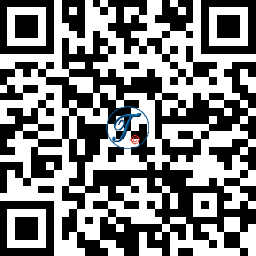






 Read More
Read More




More Stories
Ecco i nuovi Pixel 10 Pro: il modello XL arriva a 5.200 mAh e sale a 128 GB
Apple conferma: iOS 26 sarà azzoppato in Europa, alcune funzioni mancheranno
iPhone Fold sarà fatto così: nuove informazioni su display, fotocamere e materiali del primo pieghevole di Apple